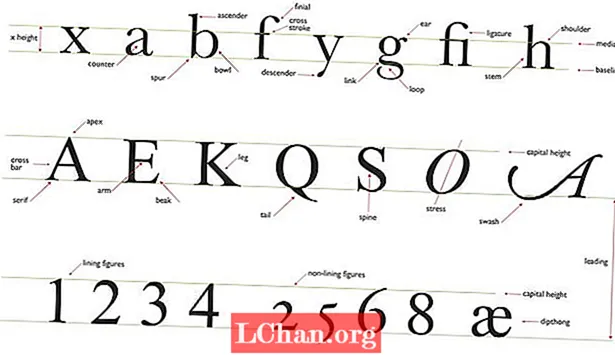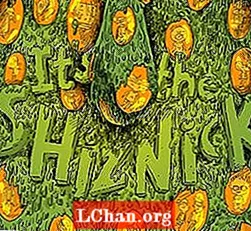Kandungan
- 01. Menyiapkan grid perspektif
- 02. Melukis objek terus ke grid
- 03. Menerapkan vektor yang ada ke grid
- 04. Membuat kesan terowong
- 05. Mengaplikasi grafik ke dinding
Alat perspektif, seperti apa sahaja dalam Adobe Illustrator, nampaknya agak rumit dan menakutkan pada mulanya. Nasib baik, setelah anda memahami asas-asasnya, sangat mudah untuk dikendalikan dan anda akhirnya akan bertanya-tanya mengapa anda tidak pernah menggunakannya sebelumnya.
- 14 plugin Adobe Illustrator terbaik
Melalui lima langkah seterusnya, saya akan melalui asas-asas penyediaan grid perspektif, dan menunjukkan bagaimana anda dapat menarik terus ke grid atau menerapkan vektor yang ada padanya. Saya juga akan menunjukkan beberapa aplikasi asas untuk penggunaannya, yang dapat digunakan untuk pelbagai projek yang berbeza.
Untuk mendapatkan bantuan mengenai perspektif secara umum, lihat cara melukis panduan perspektif kami.
01. Menyiapkan grid perspektif

Pertama, klik pada ikon alat perspektif di bar alat untuk memunculkan grid perspektif dua titik standard. Terdapat tiga pratetap grid: perspektif 1 titik, 2 titik dan 3 titik. Anda boleh menukarnya dengan menavigasi ke 'View> Perspective grid' dan memilih grid yang ingin anda kerjakan. Anda hanya boleh mempunyai satu grid aktif setiap dokumen Ai, jadi ingatlah ini sebelum anda mula menggunakan apa-apa pada grid.
02. Melukis objek terus ke grid

Anda boleh menyesuaikan grid dengan mudah dengan menuding widget di atasnya. Ikon bergerak akan muncul, menunjukkan arah mana anda dapat menyesuaikan grid.
Menarik terus ke grid dalam perspektif adalah mudah. Cukup pilih salah satu alat bentuk - dalam hal ini alat segiempat - dan mula melukis terus ke grid. Untuk menukar satah perspektif yang ingin anda lukis, cukup klik satah yang sesuai pada ikon kubus di kiri atas.
Untuk menyesuaikan bentuk yang telah anda lukis di grid, sambil tetap mempertahankan perspektifnya yang benar, pastikan anda menggunakan alat pemilihan perspektif dan bukan alat pemilihan biasa.
03. Menerapkan vektor yang ada ke grid

Melukis terus ke grid perspektif boleh menjadi sedikit kekok jika anda membuat apa-apa selain bidang rata sederhana. Untuk grafik yang lebih terperinci, terbaik untuk menariknya rata, di luar grid, dan kemudian menerapkannya ke grid perspektif kemudian.
Untuk melakukan ini, pilih satah yang anda mahu gunakan grafik dan kemudian gunakan alat pemilihan perspektif untuk menyeretnya ke grid perspektif anda. Anda dapat menyesuaikan ukuran dan kedudukan dengan cara yang sama seperti objek lain, sambil mengekalkan perspektif yang betul.
04. Membuat kesan terowong

Gunakan alat kesan radial untuk membuat kesan terowong dengan memasukkan pecahan (dalam kes ini 360/6). Kemudian salin grafik dan tekan cmd + D untuk menggandakannya.
05. Mengaplikasi grafik ke dinding

Alat perspektif juga bagus untuk mengejek penampilan tanda atau grafik di dinding. Cukup gunakan arahan 'File> Place' untuk mengimport JPG yang ingin anda gunakan sebagai asas anda.
Kemudian gerakkannya di bawah grid, sesuaikan grid ke perspektif yang sama dengan dinding dan seret grafik anda ke grid untuk melihat bagaimana mereka akan kelihatan di dunia nyata. Anda tentu saja kemudian boleh menyisipkan grafik ke Photoshop untuk memberikan penampilan yang lebih semula jadi sambil mengekalkan perspektif yang sama.
Seperti ini? Baca ini ...
- Jalan pintas Master Adobe dengan alat interaktif baru
- Alat pembuat kolaj terbaik - dan kebanyakannya percuma!
- Cara membina aplikasi: cubalah tutorial hebat ini